Pokud jste někdy vytvořenévyzváněcí tóny pro váš iPhone, víte, že iTunes umí převést různé hudební formáty na M4R, formát vyzváněcího tónu. Možná jste nevěděli, že tento proces funguje i obráceně a mění vyzváněcí tóny zpět na hudební soubory. Vyměňte M4R přípona souboru tak, že jej iTunes zobrazí jako hudební soubor a poté jej převede na MP3.
Krok 1: Vyhledejte soubor M4R
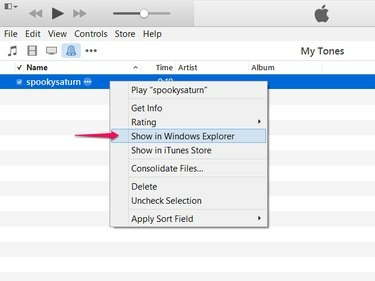
Kredit obrázku: Obrázek se svolením společnosti Apple
Klikněte pravým tlačítkem na vyzváněcí tón v iTunes 12 a vyberte Zobrazit v Průzkumníkovi Windows otevřete složku Windows obsahující soubor vyzváněcího tónu.
Video dne
Krok 2: Změňte rozšíření
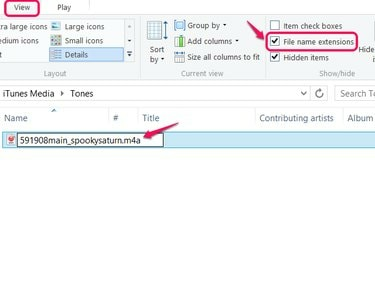
Kredit obrázku: Obrázek se svolením společnosti Microsoft
Otevři Pohled v systému Windows 8 a zapněte jej Přípony názvu souboru. Vyberte soubor vyzváněcího tónu a stiskněte F2 přejmenovat a změnit příponu z M4R na M4A.
Spropitné
- Chcete-li pokračovat v používání souboru jako vyzváněcího tónu, vytvořte nejprve kopii souboru -- vyberte soubor a stiskněte Ctrl-C pak Ctrl-V -- a přejmenujte kopii místo originálu.
- Chcete-li zobrazit rozšíření ve Windows 7, klikněte na Organizovat a vybrat si Možnosti složky a hledání. Otevři Pohled kartu a zrušte zaškrtnutí Skrýt přípony pro známé typy souborů.
Krok 3: Načtěte soubor
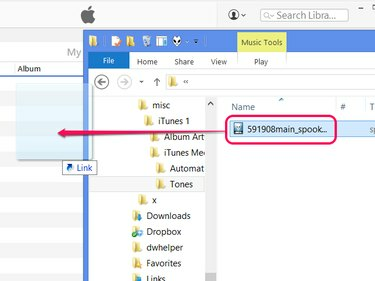
Kredit obrázku: Obrázek s laskavým svolením Apple a Microsoft
Přetáhněte soubor s příponou M4A do okna iTunes a přidejte jej do knihovny jako hudbu.
Krok 4: Nastavte formát pro převod
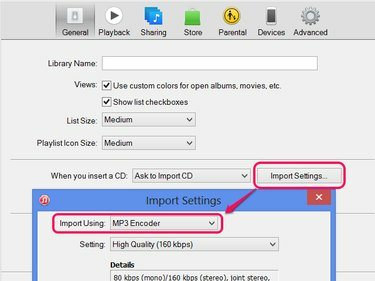
Kredit obrázku: Obrázek se svolením společnosti Apple
Otevřete iTunes Předvolby v nabídce Úpravy -- nebo stiskněte Ctrl-čárka. Klikněte Nastavení importu na kartě Obecné a vyberte MP3 kodér z rozbalovací nabídky Import pomocí. Nastavte úroveň kvality a klikněte OK na obou otevřených oknech.
Krok 5: Převeďte soubor
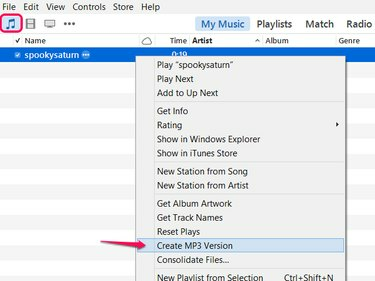
Kredit obrázku: Obrázek se svolením společnosti Apple
Klikněte pravým tlačítkem na skladbu v hudební knihovně iTunes – nikoli v knihovně tónů – a vyberte si Vytvořit verzi MP3.
Spropitné
Po převodu budete mít v hudební knihovně verzi skladby M4A i MP3. Smazáním kopie M4A se nevymaže kopie MP3.



